تماشای یوتیوب روی تلویزیون
تماشای یوتیوب روی تلویزیون همین الان با سه چالش اصلی همراه است. چالش متداول و معمول، طریقه نصب و راهاندازی و نصب روی تلویزیونهای هوشمند است. مسئله دوم استفاده از یوتیوب در تلویزیون برای کاربران ایرانی و مسئله سوم نیز تماشای یوتیوب و دسترسی به آن روی تلویزیونهای معمولی است. اگر تلویزیون غیر هوشمند یا معمولی باشد، چگونه میتوان روی آن یوتیوب، آپارات، فیلیمو و … تماشا کرد؟
جواب این سوالات را داریم. برای هر کدام راهحلی وجود دارد. با ما تا پایان این مقاله همراه باشید.
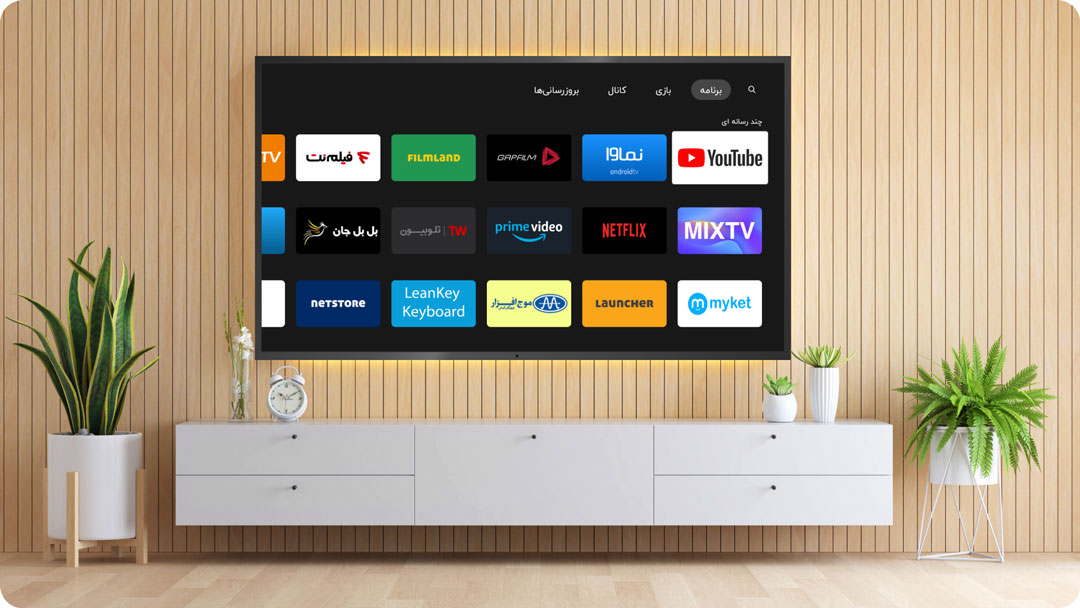
نصب یوتیوب روی تلویزیون
نصب یوتیوب روی تلویزیون برای گیمرها، استریمرها و علاقمندان به تماشای ویدیو روی تی وی جزو اولویتها است. حق هم دارند یوتیوب قدرتمندترین پلتفرم اشتراکگذاری محتوا در بستر اینترنت است که امکان دسترسی به میلیونها ویدیو در کتگوریهای مختلف با کیفیت پخش بالا به همراه زیرنویس را فراهم کرده است. برای نصب یوتیوب روی تلویزیون دو حالت کلی وجود دارد:
اپلیکیشن یوتیوب به صورت پیش فرض بر روی تلویزیون نصب است
برنامه یوتیوب را باید روی فلش بریزید و به تلویزیون انتقال دهید و یا اینکه در اپ استور هایی مانند گوگل استور، بازار، نت استور و … آن را دانلود و روی تلویزیون نصب کنید
مراحل راه اندازی یوتیوب روی تلویزیون
- در گام اول باید تلویزیون را به اینترنت پر سرعت متصل کنید
- سپس برنامه یوتیوب که پیشتر در تلویزیون شما نصب شده یا خودتان آن را نصب کردهاید را باز کنید
- حال برنامه را انتخاب کنید و بر روی گزینه sign in به معنای وارد شدن کلیک کنید اگر بار اول باشد که یوتیوب را استفاده میکنید، وارد پروسه ثبت نام خواهید شد
- اطلاعات درخواستی را وارد کرده و منتظر ارسال کد فعالسازی یکبار مصرف بمانید
- کد فعالسازی را وارد کنید
- در مرحله آخر، یوتیوب برای عملکرد بهتر چندتا اجازه دسترسی درخواست خواهد داد
- گزینه allow access به معنای اجازه دسترسی را انتخاب کنید
تمام شد، مراحل راه اندازی یوتیوب روی تلویزیون پیچیده نیست. اگر گامها را درست طی کرده باشید، در این بخش یک تایید ثبت نام به شما نمایش داده خواهد شد.
روش های لاگین کردن در یوتیوب
بسته به نوع دیوایس یکی از سه روش زیر را برای ثبت نام و ساخت محیط کاربری یا SIGN IN انتخاب کنید.
- ورود با دستگاه تلفن همراه: کافی است که تلفن همراه شما به همان کانال وای فای نصب باشد که تلویزیون شما نصب است.
- ورود با گوگل اکانت: بر روی تلویزیون ورود به سیستم را انتخاب کنید سپس از حساب جیمیل برای احراز هویت و ثبت نام در یوتیوب استفاده کنید
- ورود با مرورگر وب: از یک مرورگر روی لپتاپ، تلفن یا تبلت استفاده کنید، آن را به شبکه اینترنتی که تلویزیون وصل است، وصل کنید، سپس آدرس https://youtube.com/activate را وارد کرده و کد نمایش داده شده در تلویزیون را برای تایید وارد کنید.
راه های تماشای یوتیوب روی تلویزیون

استفاده از تلویزیون هوشمند یا کنسول بازی
اگر تلویزیون شما هوشمند است و قابلیت اتصال به اینترنت را دارد و یا اگر صاحب یک کنسول بازی (Wii U، Nintendo Switch، PlayStation 4 or 5، Xbon One و …) هستید به راحتی میتوانید از اپلیکیشن یوتیوب روی تلویزیون استفاده کنید. به یاد داشته باشید که یوتیوب در ایران با محدودیتهای اتصال مستقیم همراه است. اگر تلویزیون شما معمولی است و قابلیت اتصال به اینترنت را ندارد، باید از دستگاههای استریم مانند اندروید باکس نت باکس، کروم کست، اپل تی وی و … استفاده کنید.
اتصال گوشی به تلویزیون برای تماشای یوتیوب
راههای زیادی برای اتصال دستگاههای خارجی به تلویزیون و تماشای یوتیوب روی تلویزیون وجود دارد. وقتی شما از طریق اتصال گوشی به تلویزیون، یوتیوب تماشا کنید، میتوانید به راحتی بخشهای بخشهای مختلف یوتیوب را روی گوشی کنترل کنید اما روی تلویزیون ببینید. بعلاوه که این روش مزایای خاص دیگری نیز برای شما به دنبال دارد:
ویدیوهای یوتیوب را ذخیره کنید یا به اشتراک بگذارید
ویدیوهای موجود خود را ویرایش و یا اضافه کنید
در چتهای زنده شرکت کنید
پست ارسال کنید و با دیگران ارتباط بگیرید
کنترلهای صوتی و ریموت کنترل را برای تلویزیون به کار ببرید
پیشنهادی: برای آشنایی با همهی روشهای اتصال گوشی به تلویزیون هوشمند و معمولی کلیک کنید.
و اما روشهای اتصال دستگاه (گوشی همراه، تبلت و …) به تلویزیون:
- جفت کردن دستگاه – Pairing
- کست کردن – casting
- میرور کردن – Mirroring
میرور کردن با کست کردن از دو نظر متفاوت است. زمانی که شما دستگاه خود را کست میکنید دیگر صفحه نمایشگر را بازتاب نمیدهید. در کست کردن صفحه نمایش روی تلویزیون شما میتوانید همچنان از دستگاه مبدا (گوشی همراه یا تبلت) بدون قطع کردن ویدیو یا محتوای کست شده، استفاده کنید.
تماشای یوتیوب روی تلویزیون با میرور کردن – Mirroring
اگر گوشی همراه شما هوشمند است و متقابل تلویزیون شما نیز هوشمند است، به راحتی واز طریق میرور کردن گوشی روی تلویزیون میتوانید ویدیوهای یوتیوب که روی گوشی باز کردهاید را روی تلویزیون تماشا کنید. برای این کار باید گوشی همراه و تلویزیون به یک کانال وای فای یکسان متصل باشند. سپس به ترتیب:
- اگر گوشی شما سامسونگ است، گزینه smart view
- اگر گوشی شما هواوی است، گزینه mirror share
- اگر گوشی شما آیفون است، گزینه AirPlay
- روی تلویزیون نیز برنامهی مربوط به کست کردن (کروم کست یا میراکست و …) را باز کنید
دقت داشته باشید برای تماشای ویدیوهای یوتیوب روی تلویزیون به روش میرور کردن یا کست کردن گوشی روی تی وی باید تلویزیون شما هوشمند باشد یعنی قابلیت نصب برنامه روی آن وجود داشته باشد.
اگر تلویزیون شما معمولی است باید یک دستگاه واسطه مانند اندروید باکس نت باکس را تهیه کنید. بر روی نت باکس برنامه میراکست که یکی از بهترین برنامههای کستینگ میباشد نصب است. و شما به راحتی گوشی همراه خود را از طریق اندروید باکس روی تلویزیون خواهید انداخت. اهمیتی هم ندارد مدل تلویزیون شما چیست و آیا معمولی است یا هوشمند!
تماشای یوتیوب روی تلویزیون با اندروید باکس
اگر تلویزیون خانه شما هوشمند نیست و یا اگر هوشمند است اما از عملکرد قابلیتهای آن رضایت ندارید، به یک اندروید باکس نیاز خواهید داشت. اندروید باکس یک دستگاه استریم محتوا روی تلویزیون است که با یک کابل HDMI به تلویزیون وصل میشود. این روزها رویای خریدن تلویزیون ارزان در سر همه وجود دارد. اندروید باکس نیز به خوبی توانسته در مسیر برآورده کردن این نیاز قرار بگیرد.
پیشنهاد می کنم: اگر می خواهید با ارزان ترین تلویزیونهای داخل ایران آشنا شوید، کلیک کنید
اگر یوتیوب در داخل ایران مسدود نبود، باز کردن آن روی اندروید باکس کاملا بدون چالش بود، اما یک کاربر ایرانی باید به دنبال چارهای در جهت برطرف کردن این مسئله باشد.
چاره چیست؟
اندروید باکس نت باکس در جهت حل این مسئله از اپلیکیشن کانال خود رونمایی کرده است. کانال یک برنامه برای تماشای محتوای غیرسینمایی مانند آنچه در آپارات و یوتیوب است، میباشد. این برنامه تنها بر روی نت باکس در دسترس است و نکته جالب و جذاب آن این است که نیازی به پرداخت اشتراک نیست و دسترسی به آن آزاد است به عبارتی فیلتر نیست.
تماشای یوتیوب روی تلویزیون قدیمی
برای تماشای یوتیوب روی تلویزیونهای قدیمی نیز میتوانید اندروید باکس را به کار ببرید. تنها نکتهای که باید به آن توجه کنید این است که اندروید باکس مجهز به پورت ورودی AV باشد.
- نت باکس مجهز به پورت ورودی HDMI و AV است.

چرا یوتیوب در تلویزیون باز نمیشه؟
باز نشدن یوتیوب در تلویزیون چند دلیل میتواند داشته باشد:
- متصل نبودن به اینترنت
- عدم اتصال به یک شبکه واحد (در زمان میرور کردن یا کست کردن)
- عدم پشتیبانی تلویزیون یا اندروید باکس از اپلیکیشن یوتیوب
از اینها اگر بگذریم که قابل برطرف کردن هستند، دلیل اصلی باز نشدن یوتیوب روی تلویزیون در ایران، ممنوعیتهای دسترسی به آن برای کاربران ایرانی و IP های ایران است. شما در حالت عادی روی هیچ دیوایسی نمیتوانید وارد یوتیوب شوید، باید ابتدا مسیر اینترنت را عوض کرده و IP خود را تغییر دهید.
چگونه یوتیوب را در تلویزیون سامسونگ ببینیم؟
تلویزیونهای سامسونگ از سال 2016 به بعد به صورت پیشفرض، اپلیکیشن یوتیوب روی آنها نصب است. یعنی اگر شما تلویزیون سامسونگ دارید، کافی است به بخشها اپلیکیشنها یا apps سر بزنید و آیکون مربوط به یوتیوب را پیدا کنید. یوتیوب برای عملکرد صحیح به اینترنت آزاد و بدون محدودیت نیاز دارد. کاربران ایرانی در حالت عادی نمیتوانند به طور مستقیم به یوتیوب روی تلویزیون و دیگر دیوایسها دسترسی داشته باشند.
چگونه یوتیوب را در تلویزیون ال جی ببینیم؟
ابتدا به بخش LG Content TV Store بروید، عبارت youtube tv را جستجو کنید. این برنامه یوتیوب نسخه اندروید تی وی است. آن را روی تلویزیون نصب کنید. برای وارد شدن به برنامه باید حساب کاربری بسازید که اگر از پیش این کار را انجام ندادهاید، از اینجا قابل انجام دادن نیست. باید از طریق گوشی همراه یا مرورگر رایانه حساب کاربری بسازید، و کد فعالسازی نمایش داده شده روی تلویزیون را وارد حساب کاربری کنید.
تماشای یوتیوب روی تلویزیون با مرورگر
یک راه دیگر نیز برای دسترسی به محتواهای یوتیوب روی تلویزیونها سامسونگ، ال جی، سونی و … وجود دارد. اینکه بر روی مرورگر لپ تاپ خود یوتیوب را باز کنید. محتوای مورد نظرتان را انتخاب کنید. سپس لپتاپ را از طریق کابل HDMI به تلویزیون وصل کنید. از دکمههای Win+P را روی کیبورد لپتاپ فشار دهید:
- برای نمایشگر تصویر تنها در لپ تاپ: PC Screen Only
- برای نمایش یکسان در لپ تاپ و تلویزیون: Duplicate
- برای نمایش دو صفحه نمایش در کنار یکدیگر: Extended
- برای نمایش فقط روی تلویزیون: Second Display Only
تمام شد، اتصال بین لپتاپ و تلویزیون برقرار میشود و ویدیوها در هر دو نمایشگر نمایش داده خواهد شد.

سوالات متداول
چگونه روی تلویزیون یوتیوب را باز کنیم؟
اگر تلویزیون شما هوشمند است برنامه آن را نصب کنید، اگر هم هوشمند نیست از کروم کست یا اندروید باکس استفاده کنید
چرا یوتیوب روی تلویزیون باز نمیشه؟
احتمال قطع بودن اینترنت، عدم ثبت نام درست و یا تغییر ندادن آی پی وجود دارد
چگونه روی تلویزیون قدیمی یوتیوب تماشا کنیم؟
به کمک یک عدد اندروید باکس نت باکس با پورت ورودی AV
دیدگاه کاربران
Thomas
یک تلویزیون جی پلاس گرفتم تحت هیچ شرایطی وصل یوتوب نمیشه. با فیلتر شکن بدون فیلتر شکن. احساس میکنم از داخل کدهایی گذاشتن که دسترسی به یوتوب و ....رو محدود کنه. اگر دوستان کسی از این تلویزیون های اشغال چینی داره و وصل شده راهنمایی کنه لطفا
امید
روی تلویزیون ایرانی چه کنیم
پدرام رزمجو
اگر سیستم عامل اندروید داره، میتونید از اپ های تغییر آی پی استفاده کنید. البته که پیشنهاد ما استفاده از اندروید باکس های نت باکس است.
امید
روی تلویزیون اسنوا چه کنیم
پدرام رزمجو
این تلویزیون سیستم عامل اندروید داره، میتونید از اپ های تغییر آی پی استفاده کنید. اگر برای نصب و استفاده از برنامه ها مشکلی دارید، پیشنهاد ما استفاده از اندروید باکس های نت باکس است.
آراز
سلام خسته نباشید من هر جا رو گشتم نتونستم دی ان اس برای تغییر ای پی تلویزیون ال جی پیدا کنم چجوری میتونم دی ان اس رو تهیه کنم اگه میشه راهنمایی کنید خیلی ممنون میشم، اگه خود شما دی ان اس دارین لطف میکنید بفرستین؟ و سوال دیگه این بود که ایا میشه اون دی ان اس ادرس هایی ک رو برنامه های گوشی میزنیم رو بزنیم رو تلویزیون؟ یا کار نمیکنن؟
پدرام رزمجو
خیر متاسفانه. DNS نداریم. اما تفاوتی نمیکنه دیوایس چی باشه. چه موبایل چه تلویزیون باید کار کنه.
علی
سلام متوجه نشدم خروجی avداشته باشه به طور کامل توضیح بدبچید طزیقه باز کردن رو
پدرام رزمجو
نت باکس شاین و پرایم دارای دو نوع خروجی برای انتقال تصویر هستن. خروجی HDMI و خروجی AV. اگر تلویزیون موردنظر ورودی HDMI داشته باشه بهتره که از این طریق نت باکس رو بهش وصل کنید و کیفیت تصویر بالا استفاده کنید. اما اگر تلویزیون موردنظر درگاه HDMI نداشته باشه و ورودی سه فیش رنگی داشته باشه، میتونید با استفاده از یک کابل مخصوص استفاده کنید که یک سر با جک 3.5 میلی متری داره و به خروجی AV نت باکس وصل میشه و یک سر با سه فیش رنگی داره که به تلویزیون متصل خواهد شد. به این شکل تصویر نت باکس روی تلویزیون نمایش داده میشه و میتونید از اپلیکیشن های مختلف استفاده کنید.